Apple公式ページの技術仕様にもあるように当該モデルのワイヤレス機能は「IEEE 802.11 a/b/g/n」まで対応となっています。
内部モジュールの換装を行うことで、IEEE 802.11 acへ対応させます。
内部の電子部品を取り扱うため、万が一、故障するリスクがあります。
自己責任のもとで実施してください。
また、その他のMacBook Airの改造の記録は次の記事にまとめています。
ac化に必要なもの
1.無線LANモジュール
「bcm94360cs2」というモジュールが必要です。ヤフオクで購入できます。
https://auctions.yahoo.co.jp/search/search/bcm94360cs2/0/
2.Macbook Air用 星型ドライバー 1.2mm(裏蓋取り外し用)
3.ヘクスローブレンチ T5(モジュール取り外し用)
4.ヘクスローブレンチ T8(ヒンジ部取り外し用)
また、その他の留意点としては、接続先のwifiルーターの性能も確認しておいたほうがいいです。
詳しくは以下の記事でまとめています。
換装方法
①裏蓋を開ける
裏蓋の赤丸で囲んだところのネジを星型ドライバー 1.2mmで取り外します。
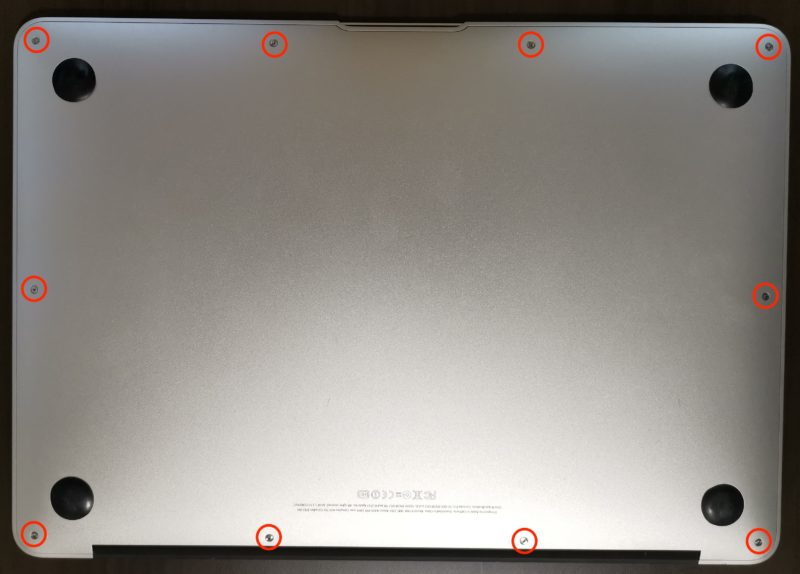

②アンテナ線を外す。
赤矢印で示したアンテナ線を外します。キャップのようになっているのでパカっと外れます。
そして、青矢印で示したネジをヘクスローブレンチ T5を使って外します。
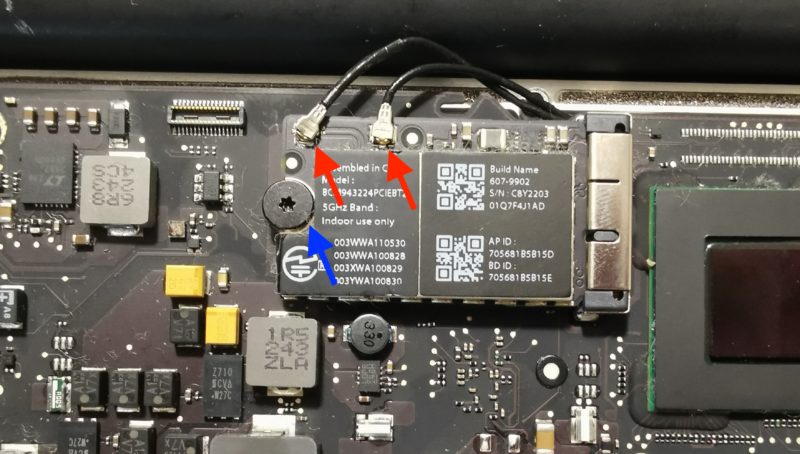
また、このままではアンテナ線が届かないので、アンテナ線を固定してある箇所を外しておきます。青矢印で示したネジをヘクスローブレンチ T8を使って外します。
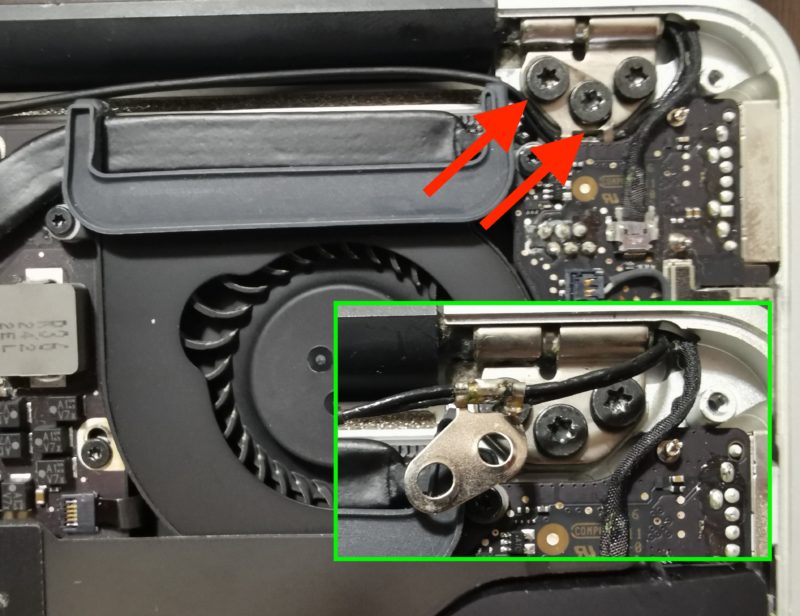
③モジュールを外して、新しいモジュールを取り付ける。
モジュール「bcm94360cs2」は横幅があるため、ネジで固定できません。

④再びアンテナ線を取り付ける
赤矢印で示した箇所にアンテナ線を取り付けます。
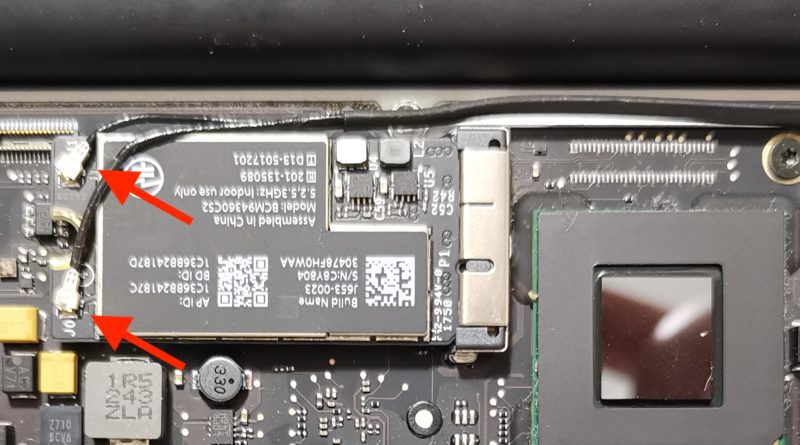
⑤換装後の確認
起動後に無事、ac化できているかどうか確認します。
赤線で示した箇所に「ac」があれば無事換装できています。

換装後の通信比較テスト
NAS HDDへのアクセス速度

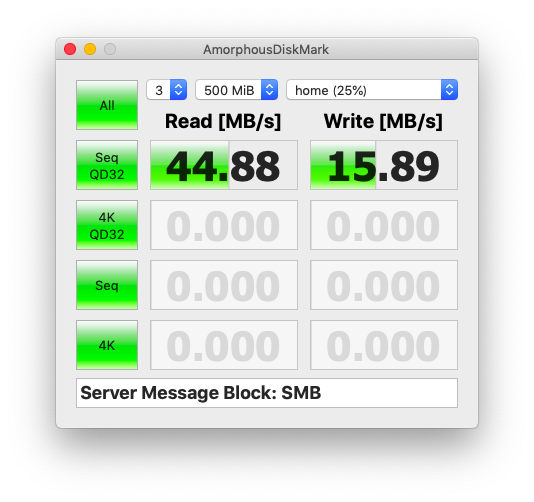
Readは約3倍、Writeは約2倍速度向上しました。
実際のコピー速度
約5GB程度のファイルをNASとMacBook Air(MBA)間でコピーしたときに要した時間を計測しました。
○NAS→MBA NASにあるファイルをMBAにコピーするのに要した時間
○MBA→NAS MBAにあるファイルをNASをにコピーするのに要した時間
| 換装前(IEEE 802.11n) | 換装後(IEEE 802.11ac) | |
|---|---|---|
| NAS→MBA | 4分05秒 | 2分03秒 |
| MBA→NAS | 7分38秒 | 2分14秒 |
まとめ
実際のコピー速度を見たら分かるとおり、ac化によって劇的にwifi速度を向上することができました。
MacBook Air 13 mid2012の改造の記録は以下のページでまとめています。

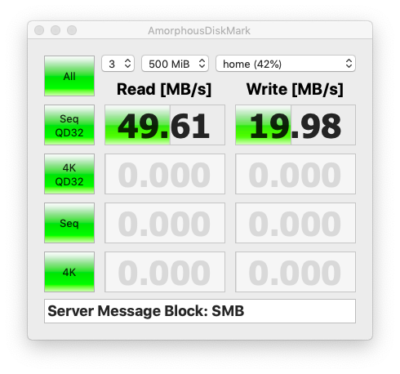



コメント